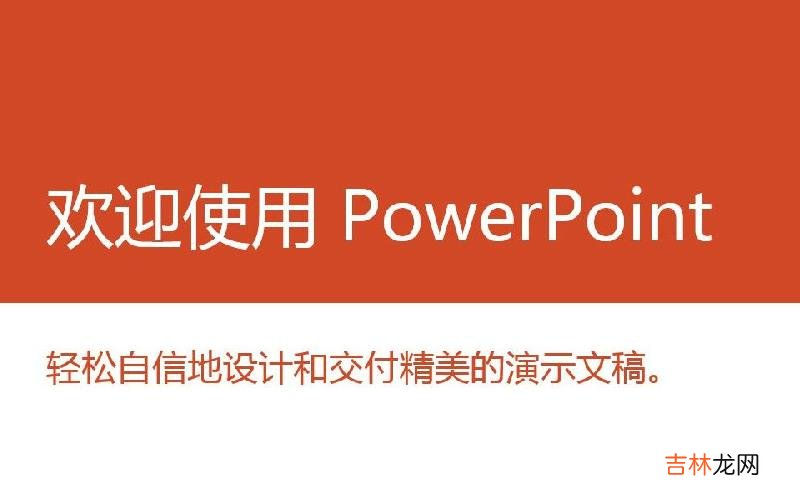
文章插图
【多个ppt合并技巧,快速合并ppt】当PPT文件数量比较少的时候,我们还可以一个个打开,复制所有的幻灯片到新建的PPT中 。当文件数量达到几十甚至上百个的时候,怎么快速进行合并呢?
步骤一:将要合并的PPT文件名存到文本文件中
你可以手工的将文件名一条条的复制粘贴到写字本中,每个PPT文件名占一行 。当然也可以用传说中的”曹孟德法“ 。
按键盘的'win'+'R',输入cmd并回车,打开曹孟德,定位到PPT所在目录 。如你的PPT都存放在E盘的PPTS文件夹,那么就输入:
cd /D E:PPTS
然后输入如下命令,将要合并的PPT文件名存放到文本文件中 。
dir /b *.ppt* > test.txt
步骤二:运行pptjoin.hta
pptjoin.hta(PPT合并工具)下载:/share/link?shareid=136520&uk=86701057
将你刚刚下载的工具压缩文件解压,打开pptjoin.hta文件 。选择上一步生成的文本文件,并点击按钮开始合并PPT 。
等一会儿后,你就会发现原先的PPT目录下多了一个新建的PPT:combined.ppt,这个就是合并之后的PPT!
经验总结扩展阅读
- ppt幻灯片怎么设置图片无限循环滚动呢?
- ppt文字动画效果怎么做?
- 原来如此有效!PPT模板中的素材怎么单独提取出来?
- 在PPT中播放插入flash的指定片段
- 不可不知!PPT中怎么同时自动播放多个音频?
- PPT2016中怎么插入网页中的视频?
- PPT如何制作出箭头图案
- 很轻松!“一键生成”智能办公 做PPT只需5分钟
- PPT中如何制作闪烁的星星
- PPT功能之选项卡插入功能详细讲解

















